iPod er en medieafspiller, der foretrækkes af Apple-brugere. Selvom Apple har indstillet dette projekt, ejer det stadig en stor population af brugere for dets kraftfulde funktion.
Brugere har altid mere end én iOS-enhed til deres økosystem. For nylig har flere brugere klaget over, at de ofte låser deres iPod eller andre enheder for at glemme adgangskoden eller ved et uheld røre ved låseskærmen for mange gange. Hvordan gør jeg låse en låst iPod op og ændre iPod-adgangskoden er ofte stillede spørgsmål.
I stedet for at efterlade dig hjælpeløs med din låste iPod, vil vi gerne komme med nogle forslag. Denne artikel vil introducere 3 løsninger til at indtaste en låst iPod og give dig adgang til at nulstille din enhed.
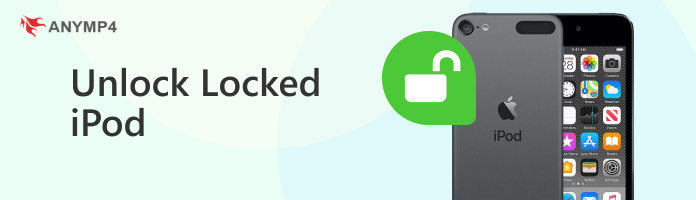
iTunes bruges hovedsageligt som en medieafspiller. Du kan også bruge det til at administrere dine iOS-enheder. Apple Support foreslår, at brugere bruger en computer med iTunes til at sætte deres iPod i gendannelsestilstand for at nulstille den låste iPod, når adgangskoden ikke er tilgængelig. Det er sikkert og nemt, men det vil også rydde alle data og apps på din iPod. Du kan vælge dette, hvis du er iTunes-bruger.
Denne proces kræver en Mac eller pc med den nyeste version af iTunes og et par trin:
1. Sluk din enhed, og tilslut den til computeren med det originale lightning-kabel.
2. Når du har afsluttet forbindelsen, skal du holde lydstyrke ned-knappen på 7. generations iPod (Hjem-knap, hvis 6. generation eller tidligere) og tænd/sluk-knappen nede på samme tid, indtil gendannelsestilstanden vises på skærmen.
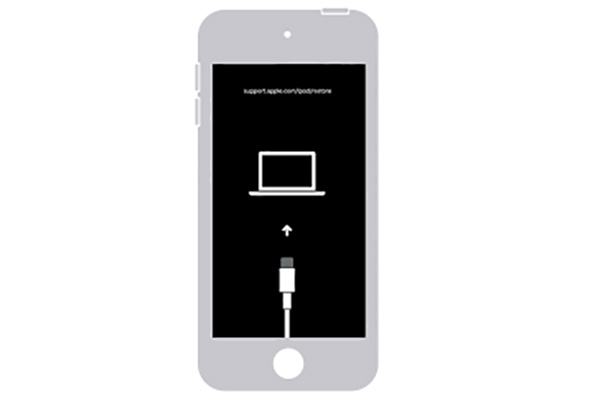
Hvis du ser brugergrænsefladen og bliver bedt om en adgangskode, skal du slukke for enheden og gentage.
3. Start iTunes på din computer, find din iPod, og tjek oplysningerne. Klik derefter Gendan for at rydde alle data og indstillinger. Derefter kan du låse din iPod op.
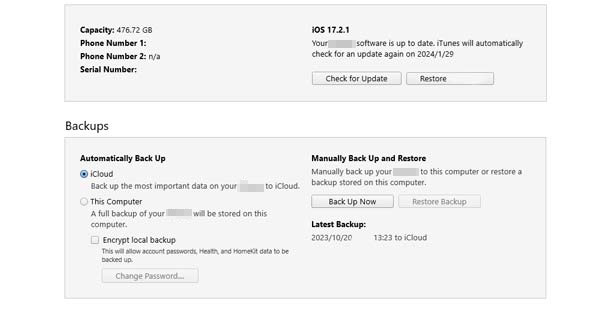
Find My bruges normalt til at lokalisere mistede iOS-enheder. Det kan også hjælpe med at slette adgangskoden til låste iOS-enheder, inklusive iPods. Men denne metode er kun tilgængelig, når du allerede har aktiveret Find min på din iPod, før du låser den. Du skal også logge ind på din iCloud med det samme Apple ID på din iPod. Her er specifikke trin
Find My bruges normalt til at lokalisere mistede iOS-enheder. Det kan også hjælpe med at slette adgangskoden til låste iOS-enheder, inklusive iPods. Procedurerne er nemme at forstå.
1. Forbered en computer eller mobilenhed med stabil strøm og internettjeneste, da dette vil tage et par minutter.
2. Åbn det officielle iCloud-websted, og log ind med det samme Apple-id på din iPod.
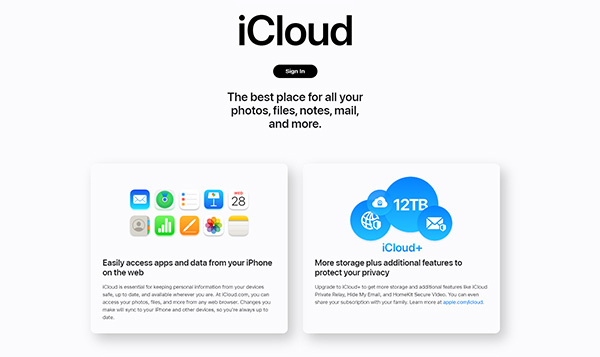
3. Klik på Find min, og gå ind på din enhedsside.
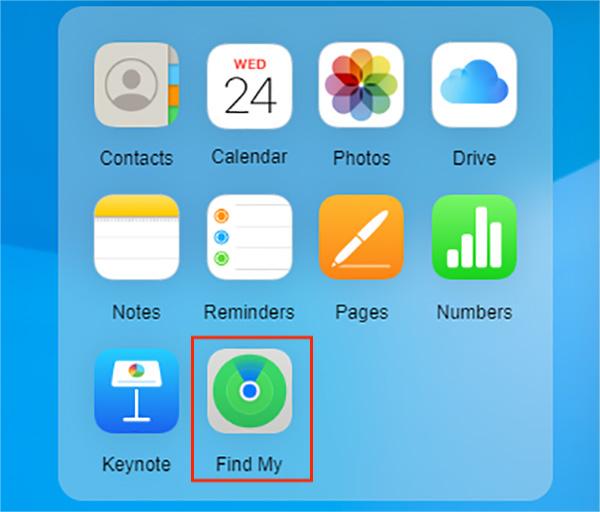
4. Vælg Alle enheder, og find din låste iPod.
5. Slet din enhed, og slet alle data og indstillinger.
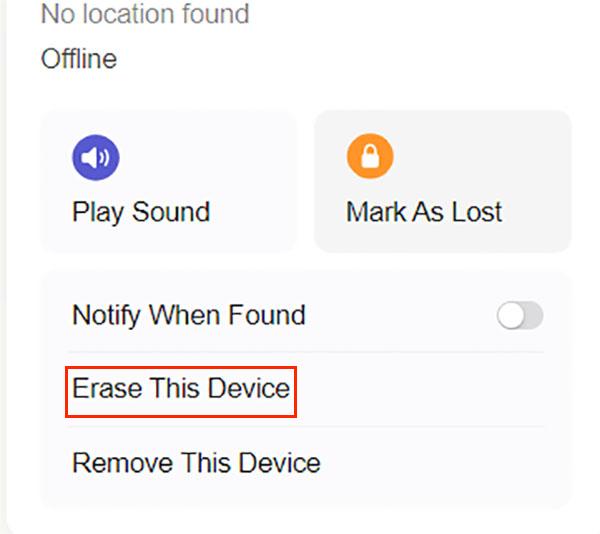
Du kan indtaste og nulstille din iPod nu.
Tredjepartssoftware er også et godt forsøg, fordi iTunes-indstillinger er komplicerede. Find min er også et godt valg, men det er ikke alle, der aktiverer denne funktion.
Derfor, AnyMP4 iPhone Unlocker vil være dit bedste valg. Det kan hjælpe med at få adgang til din låste iPod og fjerne dit Apple ID fra din enhed. Hvis du har brug for det, kan det også hjælpe med at fjerne MDM-tilstanden. Jeg kan godt lide dens almindelige grænseflade. Jeg kan nemt finde den funktion, jeg har brug for, og følge trinene med enkel, men præcis vejledning.
Den har følgende punkter:
Sikker download
Sikker download
Her er et par trin at følge:
1. Download og installer AnyMP4 iPhone Unlocker på din computer. Start derefter programmet på din computer.
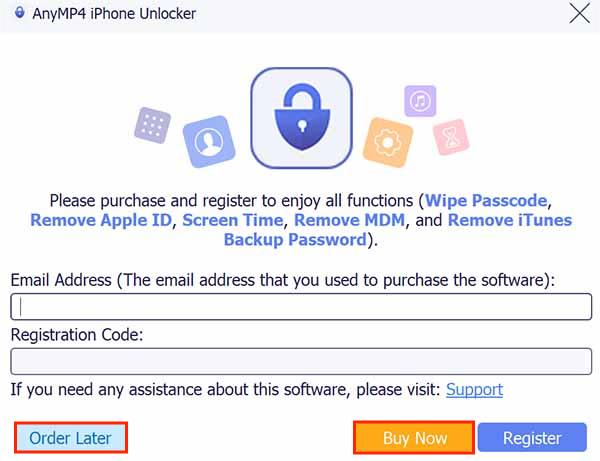
2. Åbn grænsefladen, og vælg derefter Slet adgangskode.
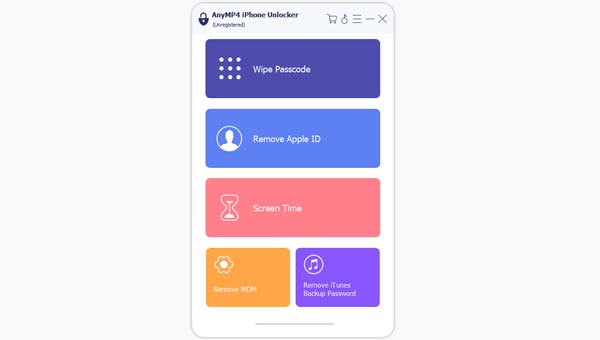
3. Tilslut din låste iPod Touch til computeren med et originalt lightning-kabel. Stol på computeren, hvis det er nødvendigt. Klik derefter på Start.
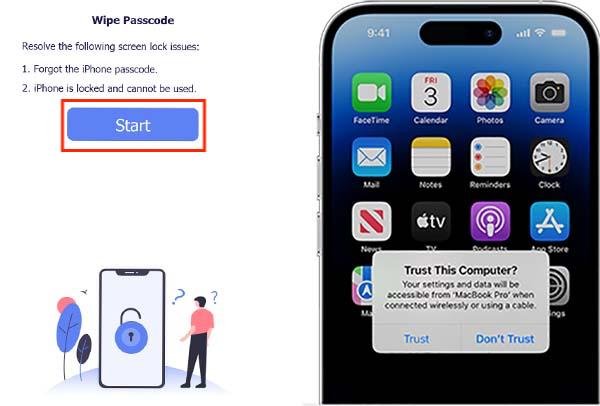
4. Softwaren vil registrere din enhedsoplysninger og vise dem på skærmen. Klik på Start for at behandle programmet, hvis der ikke er nogen fejl.
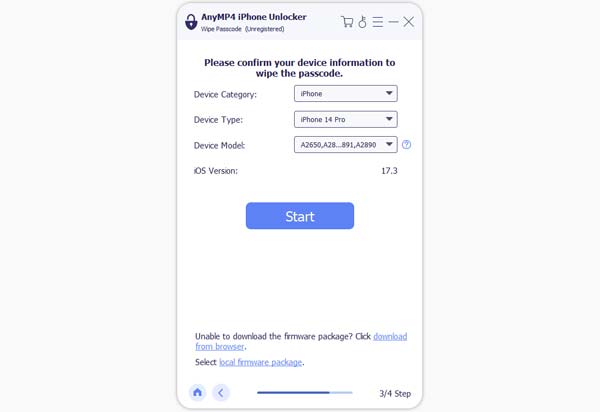
5. Sletningsprogrammet vil downloade en firmwarepakke. Vent venligst tålmodigt. Klik på Lås op, når det er færdigt.
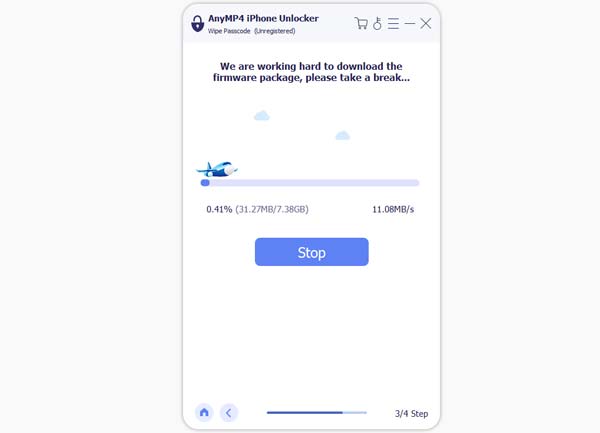
6. Læs advarslerne omhyggeligt og indtast 0000, hvis du accepterer dem. Vent på programmets afslutning, mens iPod'en er tilsluttet computeren.
Vær opmærksom: Alle metoderne nævnt ovenfor vil rense alle data og indstillinger på din låste iPod Touch. Hvis du har en sikkerhedskopi fra din iCloud, iTunes eller anden software, kan du gendanne dataene.
Hvordan låser du min iPod op, hvis jeg glemmer min adgangskode?
Som forklaret kan du bruge en computer med iTunes til at slette adgangskoden og indstillingerne. Den anden mulighed for at nulstille en låst iPod er at bruge iCloud, hvilket kræver, at du allerede aktiverer Find My på din iPod, retter Apple ID og forbinder din enhed til internettet. AnyMP4 iPhone Unlocker er nok den nemmeste måde. Ingen ekstra indstillinger og konti er nødvendige; med blot flere klik kan du få adgang til en låst iPod.
Hvorfor vælger jeg AnyMP4 iPhone Unlocker?
AnyMP4 iPhone Unlocker tilbyder dig den nemmeste måde at få adgang til dine låste iOS-enheder. Den kan slette adgangskoden, fjerne Apple ID og omgå skærmtid og MDM. Det tjener også mange gode anmeldelser fra sine kunder.
Kan jeg låse en låst iPod op uden dataskade?
Der er ingen måde at få adgang til en låst iPod uden at rense data og indstillinger. Hele den nævnte måde vil rydde al information på din iPod. Du kan nulstille den og bruge den som en ny. Hvis du har en sikkerhedskopifil, kan du gendanne den til den version, du synkroniserede sidst.
Vi tilbyder 3 forskellige måder at låse din låste iPod op. En mindeværdig adgangskode er en god måde at forhindre denne situation på. Når du skal have adgang til den ulåste iPod uden adgangskoden. Vælg den nemmeste måde for dig: iTunes eller iCloud. AnyMP4 iPhone Unlocker kunne være dit første enkle valg eller dit sidste forsøg, når der ikke er nogen anden måde. Du behøver ikke lave ekstra indstillinger på iTunes og logge ind på din iCloud-konto. Bare klik og vent, så kan du få adgang til din låste iPod. Vi håber, at denne artikel kan give dig nogle nyttige beskeder.